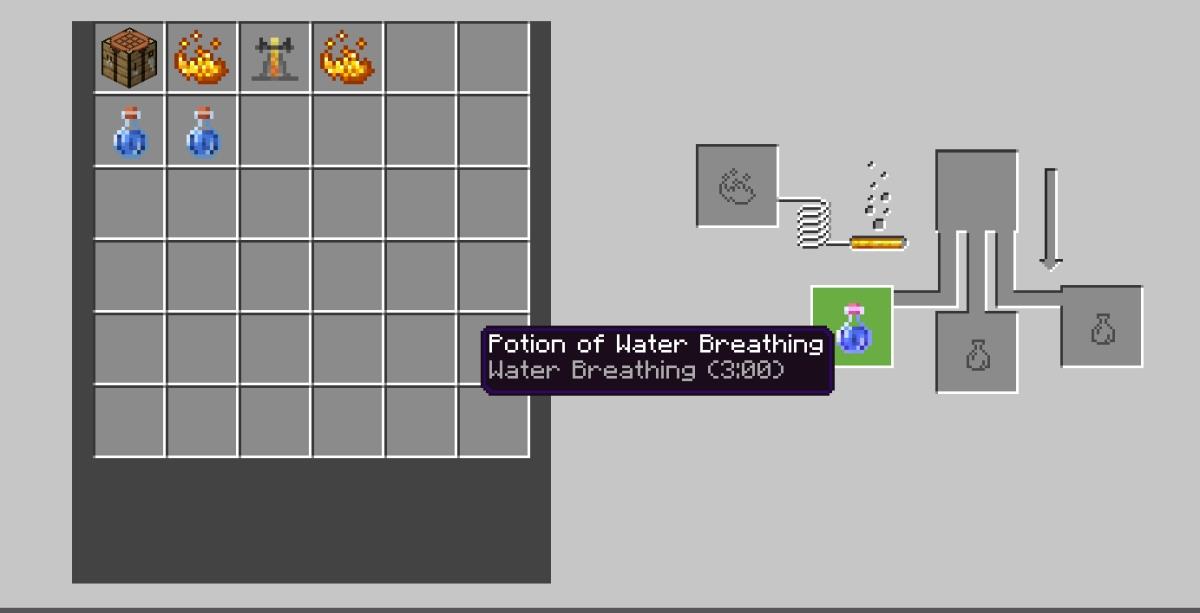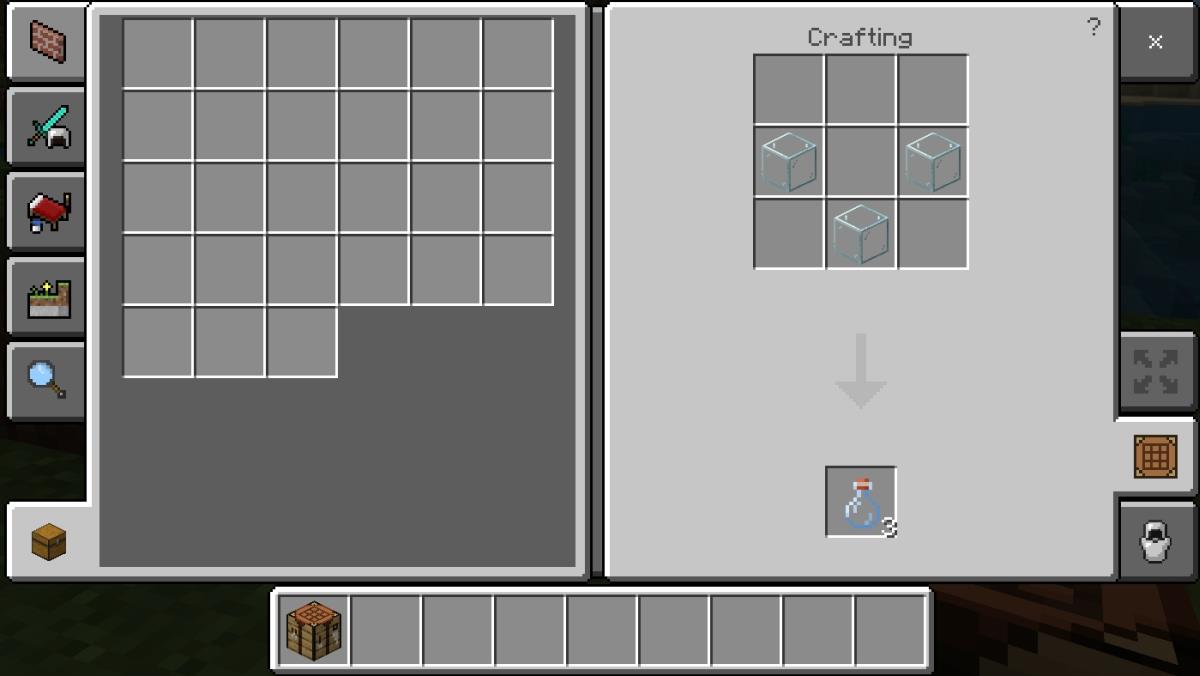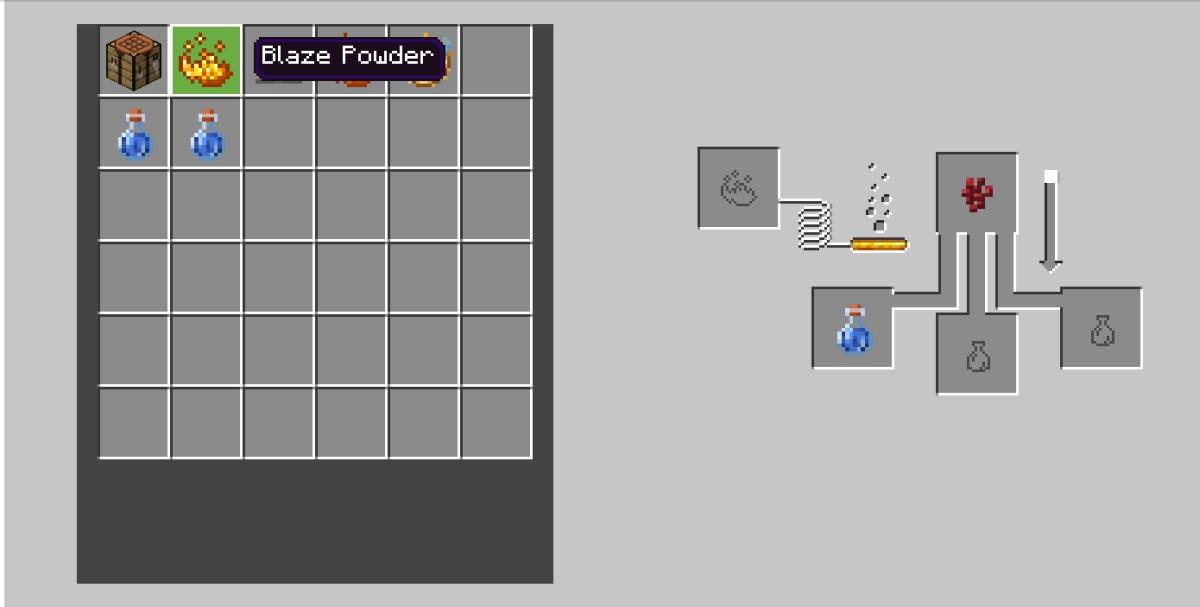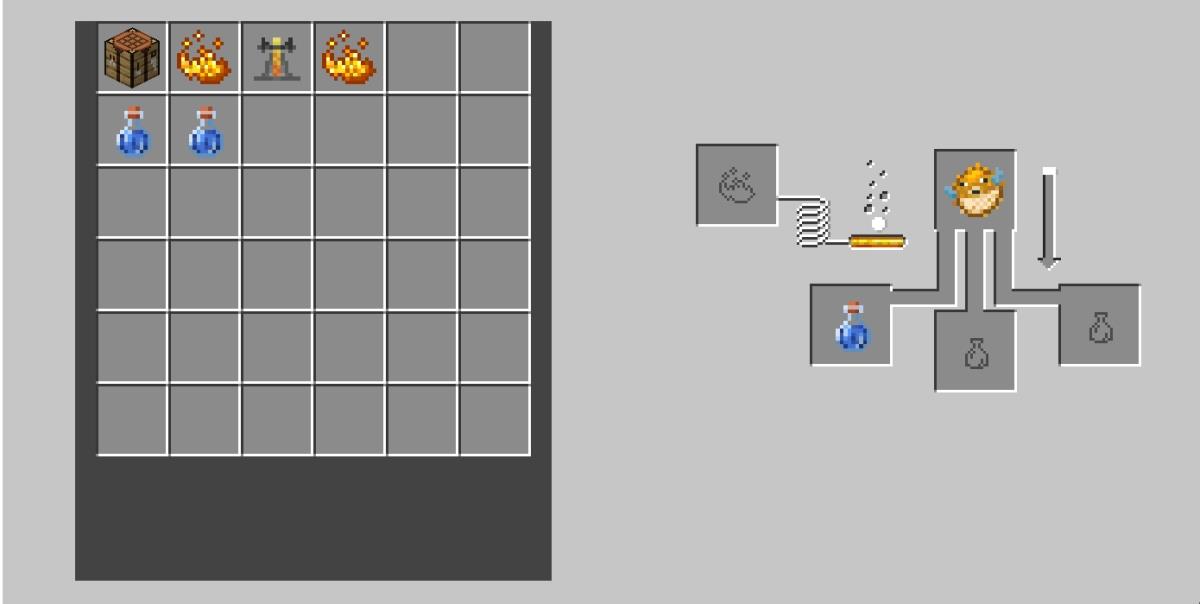Minecraft heeft onderwaterstructuren die je kunt verkennen. Deze structuren hebben de gebruikelijke schatkisten, maar gezonken schepen dragen schatkaarten en schatkaarten leiden je naar een begraven schat waar je het hart van de zee kunt vinden.
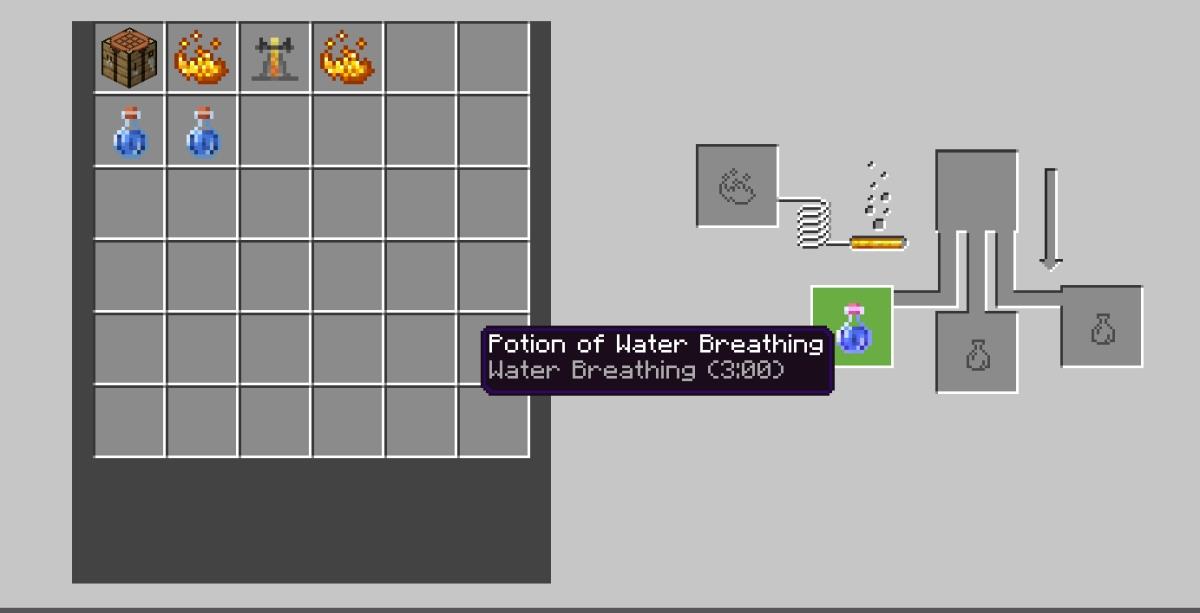
Minecraft waterademend drankje
Spelers zullen verdrinken in water in Minecraft. Net zoals een speler in brand vliegt en sterft wanneer hij wordt ondergedompeld in lava, zo zal een speler ook sterven door gebrek aan zuurstof onder water.
Je kunt een korte tijd onder water blijven. De bellen die je ziet als je onder water bent, laten je zien hoeveel 'lucht' je nog hebt voordat je boven water moet komen, anders verdrink je. Deze tijd is onvoldoende als je een gezonken schip wilt verkennen. Om een gezonken schip te verkennen, of om een langere tijd onder water door te brengen, moet je een waterademend drankje maken.
Ingrediënten
Om een waterademend drankje te maken, heb je nodig:
- Brouwstandaard
- 1 waterfles
- 1 nether wrat
- 1 kogelvis
- Blaas poeder
Om een waterfles te maken, moet je het volgende doen;
- Verzamel drie blokken zand.
- Smelt het zand in een oven om drie blokken glas te krijgen.
- Plaats een blok glas in de eerste cel van de tweede rij.
- Plaats een blok glas in de derde cel van de tweede rij.
- Plaats een blok glas in de tweede cel van de laatste rij.
- Verzamel een glazen fles.
- Houd de fles in je hand en klik op een bronblok water om het te vullen.
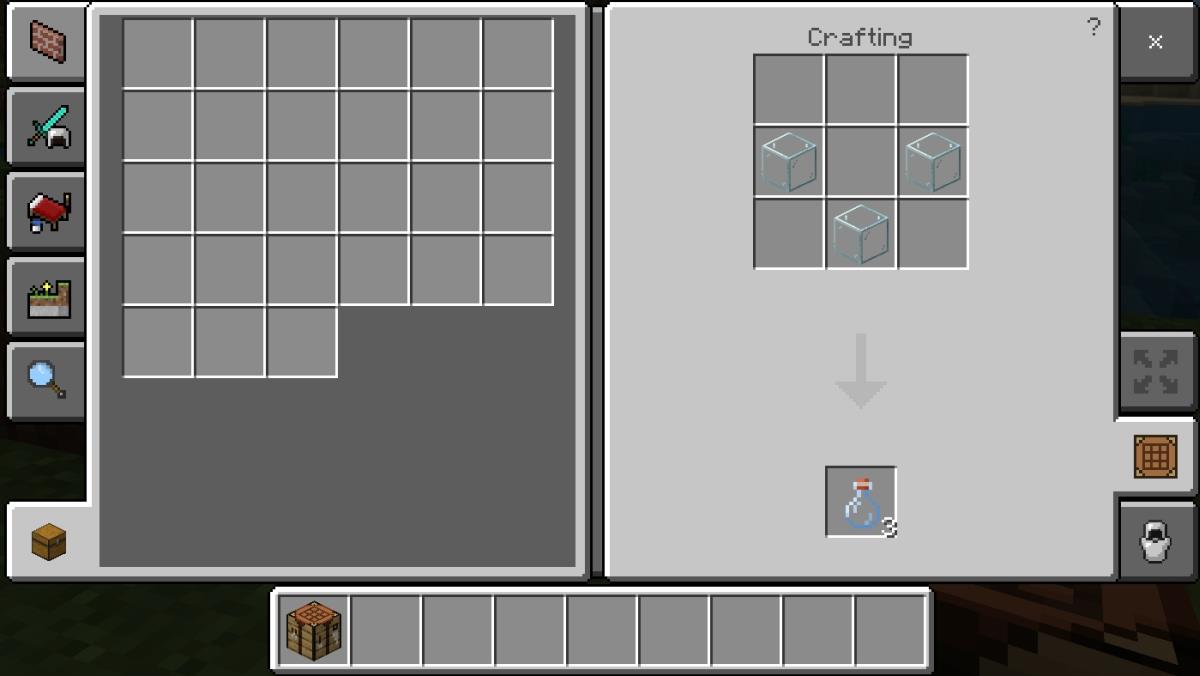
Netherwratten kunnen uit de Nether worden gehaald. Ze worden vaak gevonden in bolwerken.
Kogelvissen komen uit de zee. Pak een hengel en ga vissen.
Om brandpoeder te krijgen, moet je naar de Nether gaan. Zoek een vesting. Dood een Blaze en verzamel de staaf die hij laat vallen. Plaats de blaze-staaf in de crafting-tafel en verzamel het blaze-poeder.
Maak een waterademend drankje in Minecraft
Nu je de basisingrediënten klaar hebt, kun je het waterademingsdrankje maken. Het drankje wordt in twee stappen gemaakt.
- Open de brouwstandaard (klik er met de rechtermuisknop op).
- Plaats de glazen waterfles in de eerste flessensleuf.
- Plaats de onderwrat in de gleuf bovenaan.
- Plaats het vuurpoeder in de brandstofsleuf.
- Laat de eerste fase van het brouwen voltooien.
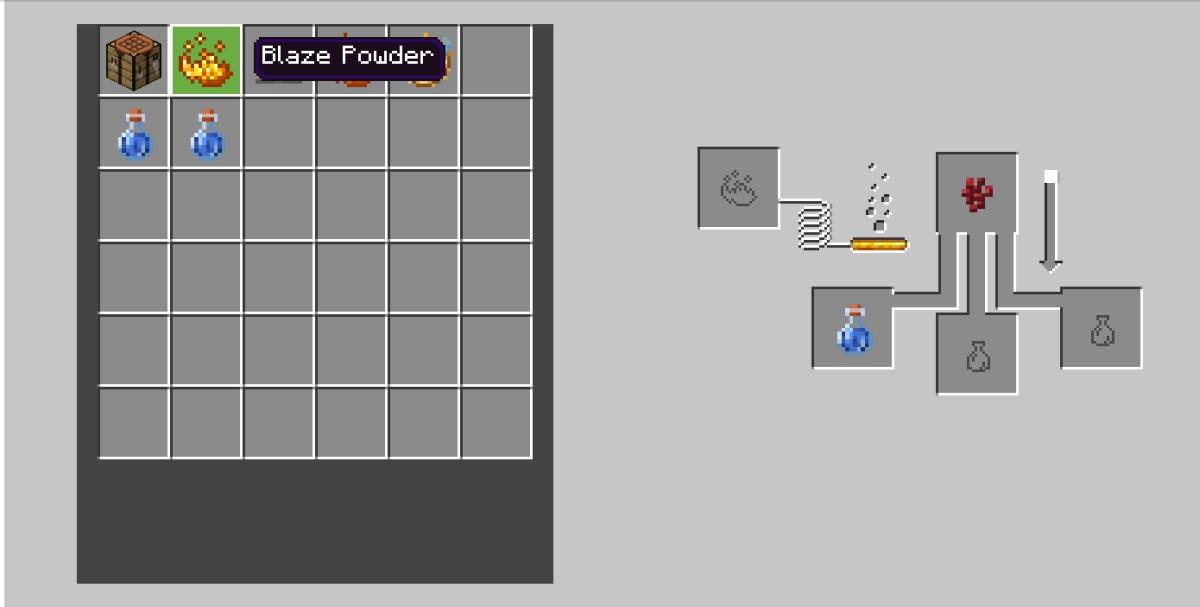
- Zodra het proces is voltooid, plaatst u de kogelvis in de bovenste gleuf.
- Laat het proces voltooien en verwijder de waterfles.
- Je hebt een waterademend drankje.
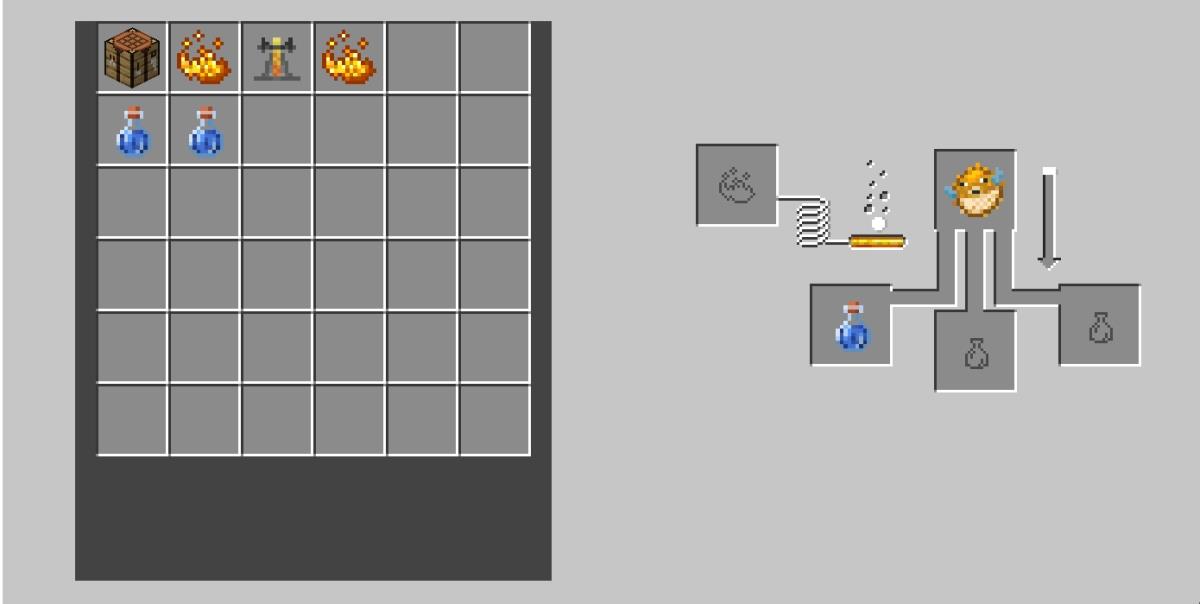
Gebruik een waterademdrankje in Minecraft
Wanneer je op het punt staat onder water te gaan, houd je het drankje in je hand en gebruik je de plaats-actie om het op te drinken. U kunt drie minuten onder water ademen. Het zal niet genoeg tijd zijn om een gezonken schip te verkennen, daarom zou je meer dan één fles van het drankje bij de hand moeten hebben.